카발 2 인터페이스
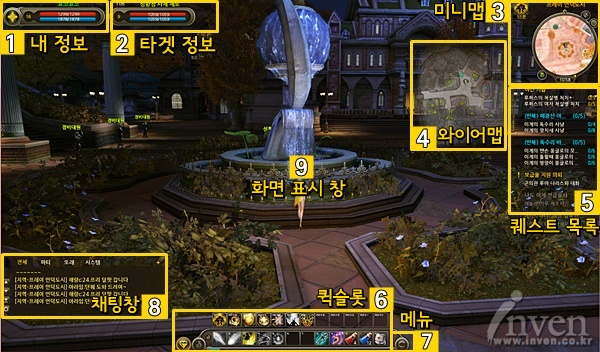
1. 내 정보
- 현재 플레이하고 있는 캐릭터의 정보를 표시해준다.
- 캐릭터 이름, 직업, 생명력, 정신력, 레벨을 확인할 수 있다.
2. 타겟 정보
- 선택한 대상의 정보를 보여준다. 평소엔 표시되지 않으며 타겟을 지정했을 때 나타난다.
- 캐릭터 이름, 나와의 거리, 생명력, 정신력, 레벨을 확인할 수 있다.
3. 미니맵
- 나침반처럼 항상 내 위치를 기준으로 그 주변지역을 표시한다.
- 현재 접속해있는 지역 이름과 NPC, 퀘스트 위치 및 기능물을 확인할 수 있다.
4. 와이어맵
- 반투명한 형태로 되어있으며 해당 부근지역의 대략적인 정보를 확인할 수 있다.
- 월드맵과 같이 표시 지역이 고정되어 있고 내 위치가 이동한다.
5. 퀘스트 목록
- 퀘스트의 현재 진행 상태와 간략한 설명, 오브젝트를 알려준다.
- 퀘스트의 종류 등에 따라 표시되는 색이 다르다.
6. 퀵슬롯
- 자주 사용하는 아이콘이나 스킬을 퀵 바에 등록하여 편하게 사용할 수 있다.
- 퀵 바 하단에 있는 게이지로 현재 경험치 획득 상태를 확인할 수 있다.
7. 메뉴
- 퀵 바 옆에 로고모양 아이콘으로 되어있다.
- 캐릭터 정보, 인벤토리 등 게임 주요시스템이 목록으로 정렬되어 있다.
- 옆에 단축키도 함께 표시되어 있다.
8. 채팅창
- 전체, 파티, 또래, 시스템 탭으로 구성되어있다.
- 채팅창을 통해 다른 유저와 대화하거나, 탭을 클릭해서 원하는 대화를 볼 수 있다.
9. 화면 표시 창
- 플레이 중인 현재 상태를 출력해 준다.
- 현재 플레이하고 있는 캐릭터의 정보를 표시해준다.
- 캐릭터 이름, 직업, 생명력, 정신력, 레벨을 확인할 수 있다.
2. 타겟 정보
- 선택한 대상의 정보를 보여준다. 평소엔 표시되지 않으며 타겟을 지정했을 때 나타난다.
- 캐릭터 이름, 나와의 거리, 생명력, 정신력, 레벨을 확인할 수 있다.
3. 미니맵
- 나침반처럼 항상 내 위치를 기준으로 그 주변지역을 표시한다.
- 현재 접속해있는 지역 이름과 NPC, 퀘스트 위치 및 기능물을 확인할 수 있다.
4. 와이어맵
- 반투명한 형태로 되어있으며 해당 부근지역의 대략적인 정보를 확인할 수 있다.
- 월드맵과 같이 표시 지역이 고정되어 있고 내 위치가 이동한다.
5. 퀘스트 목록
- 퀘스트의 현재 진행 상태와 간략한 설명, 오브젝트를 알려준다.
- 퀘스트의 종류 등에 따라 표시되는 색이 다르다.
6. 퀵슬롯
- 자주 사용하는 아이콘이나 스킬을 퀵 바에 등록하여 편하게 사용할 수 있다.
- 퀵 바 하단에 있는 게이지로 현재 경험치 획득 상태를 확인할 수 있다.
7. 메뉴
- 퀵 바 옆에 로고모양 아이콘으로 되어있다.
- 캐릭터 정보, 인벤토리 등 게임 주요시스템이 목록으로 정렬되어 있다.
- 옆에 단축키도 함께 표시되어 있다.
8. 채팅창
- 전체, 파티, 또래, 시스템 탭으로 구성되어있다.
- 채팅창을 통해 다른 유저와 대화하거나, 탭을 클릭해서 원하는 대화를 볼 수 있다.
9. 화면 표시 창
- 플레이 중인 현재 상태를 출력해 준다.
각 인터페이스 기능
1. 내 정보
화면 왼쪽 상단에 있으며 내 캐릭터의 이름, 직업, 레벨 등 기본적인 정보를 표시해준다.
빨간색 바, 파란색 바로 생명력, 정신력을 확인할 수 있으며 수치로도 자세히 표시되어 있다.
내 정보에 마우스를 가져다 대면 현재 입장 중인 채널을 알려준다.
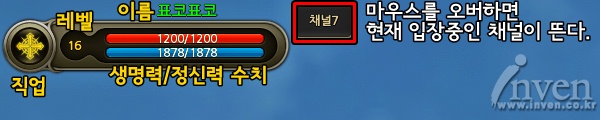
2. 타겟 정보
평소에는 따로 표시되지 않지만 몬스터나 NPC 등의 다른 대상을 선택했을 때
화면 왼쪽 상단 내 정보 옆에 활성화된다.
대상의 레벨과 생명력, 정신력, 나와의 거리를 확인할 수 있다.
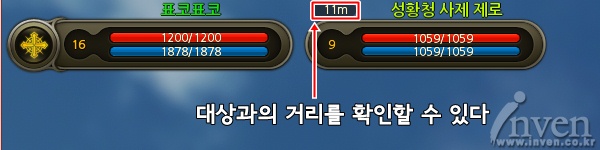
▲ 대상을 선택하면 내 정보 옆에 대상정보가 뜬다.
3. 미니맵
화면 우측 상단에 있으며 내 위치를 기준으로 주변 지역을 보여준다.
현재 위치, NPC의 위치, 퀘스트 관련 정보 등이 아이콘으로 표시되어있다.

그 외, 테두리에는 와이어맵, 월드맵, 시간, 알림 기능 메뉴가 있으며,
미니맵 아이콘에 마우스를 가져다 대면 관련 퀘스트나 명칭이 뜨니 필요할 때 활용하자.
4. 와이어맵
화면 우측 상단 미니맵 옆에 있는 와이어맵은 반투명하며 위치조절이 가능하다.
미니맵처럼 내 위치를 중심으로 주변에 지역을 표시하여 주는 것이 아니라,
월드맵처럼 표시하는 지역이 고정되어 있는 상태에서 내 위치가 이동하는 모습을 보여준다.
지역을 비교적 넓게 표시하기 때문에 퀘스트 동선을 확인하기에 알맞다.

아이콘 표시는 미니맵과 동일하며, 퀘스트 관련 지역을 광역으로 표시해준다.
마우스를 가져다 대면 관련 퀘스트나 명칭이 뜬다.
5. 퀘스트 목록
퀘스트 목록은 화면 우측 상단 미니맵 아랫부분에 있다.
퀘스트의 간략한 정보와 진행상태 및 관련 오브젝트를 확인할 수 있으며
퀘스트 목록을 클릭하면 퀘스트 내용을 자세하게 볼 수 있다.
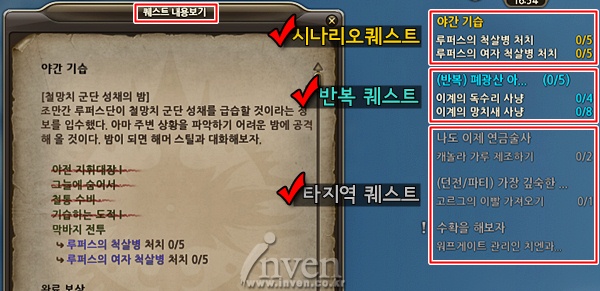
각 퀘스트 속성에 따라 목록에 글자색이 다르게 표시되는데
노란색은 시나리오 퀘스트, 파란색은 반복 퀘스트, 회색은 다른 지역에서 진행해야하는 퀘스트다.
6. 퀵슬롯
퀵슬롯은 화면 하단 중앙부에 있으며, 자주 사용하는 스킬이나 아이템을 배치해 사용한다.
하단부에 12개, 상단부에 12개, 한번에 총 24개 퀵슬롯을 설정할 수 있다.
상단부는 따로 슬롯을 확장할 수 없지만,
하단부는 슬롯 창이 총 4개까지 있어서 전투패턴에 따라 다양하게 설정해놓을 수 있다.
슬롯 번호 위, 아래에 있는 화살표를 클릭하면 번호가 바뀌며 슬롯 창을 변경할 수 있다.
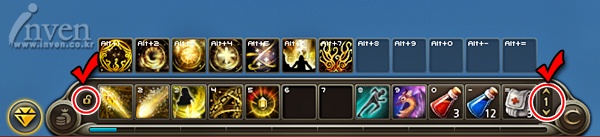
▲ 자물쇠 버튼으로 슬롯 창을 잠금/해제할 수 있다.
기본적인 키설정은 하단부 숫자키, 상단부 Alt+숫자키로 되어있다.
물론 환경 설정에서 자유롭게 단축키를 세팅할 수 있다.
하단부 퀵슬롯 옆에 자물쇠 아이콘이 있는데 자물쇠 아이콘으로 슬롯을 잠금 설정할 수 있다.
잠금 설정을 한 상태에서 스킬이나 아이템을 슬롯창에 추가하는 것은 가능하지만
이미 추가해 놓은 상태로 퀵슬롯에서 제외시키는 것은 불가능하다.
슬롯 하단부에는 파란색으로 경험치 바가 있어서 대략적인 상태를 파악할 수 있으며
마우스를 가져다 대면 자세한 수치와 퍼센트를 확인할 수 있다.
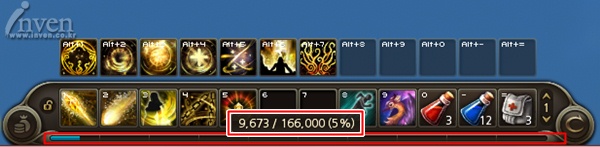
7. 메뉴
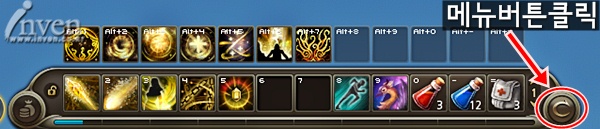
메뉴는 화면 중앙 하단에 있는 슬롯 오른쪽에 카발 로고 모양 버튼을 누르면 활성화된다.
메뉴마다 따로 있는 것이 아니라 목록으로 정렬되어 있는 것이 특징이다.
게임 내에서 제공하는 주요 정보창이 정렬되어 있으며 옆에 단축키도 같이 확인할 수 있다.
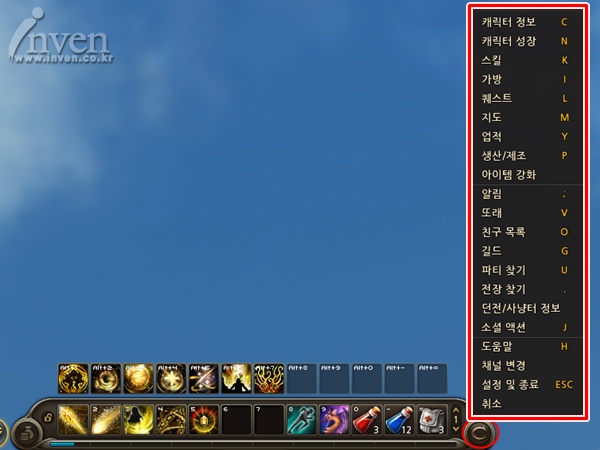
▲ 메뉴 목록이 세로로 정렬되어 나타난다.
8. 채팅창
화면 왼쪽 하단에 있는 채팅창은 유저와의 대화, 시스템 문구, 기타상황을 볼 수있다.
채팅창 윗부분에 있는 전체, 파티, 또래, 시스템 탭을 통해 원하는 채팅내용만 볼 수 있으며
채팅을 작성할 때 말머리를 설정해서 원하는 유저와의 대화가 가능하다.

옆에 + 버튼이나 톱니바퀴 버튼을 누르면 채팅 설정창이 나오는데 채팅 설정창에서
탭을 추가, 삭제하거나 탭 표시내용을 원하는 대로 수정할 수 있다.
카발 2 기본 조작법 및 단축키
카발2는 기본적으로 마우스와 키보드를 함께 조작해 사용할 수 있다.
메뉴(ESC) > 환경설정 > 단축키 설정에서 단축키를 추가로 설정하거나 변경할 수 있다.
이동
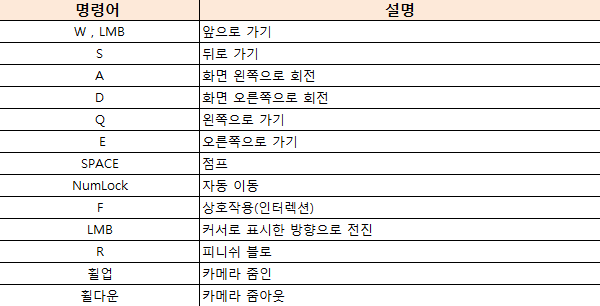
카발2의 이동 조작법은 모드가 따로 나누어진 것이 아니다.
특히 이동 같은 경우에는 키보드와 마우스에 함께 조작키가 할당되어있어서
평소 익숙한 방법을 선택하여 편하게 플레이할 수 있다.
인터페이스
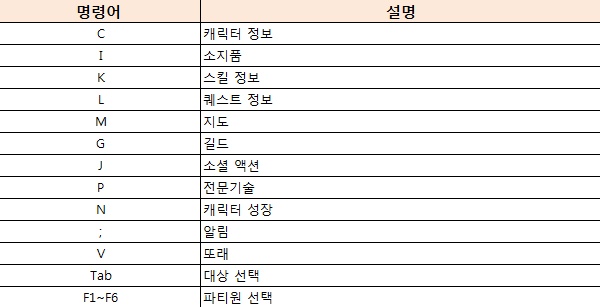
게임 내 주요 인터페이스 메뉴를 다음과 같은 단축키로 손쉽게 여닫을 수 있다.
기본적으로 저장되어있는 단축키 외에도 추가로 단축키를 설정할 수 있다.
인터페이스 단축키는 메뉴를 통해서도 확인할 수 있다.
퀵슬롯 / 전술마크
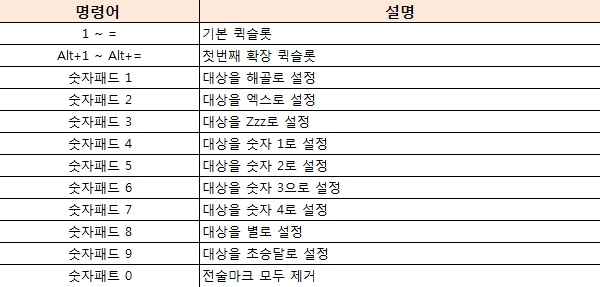
전술마크는 단체로 사냥하거나 던전을 도는 경우에 주로 사용하는데 일일이 체크하려면
파티원을 선택하고 전술마크를 골라 하나하나 지정해야하므로 단축키로 사용하는 것이 편하다.
추가로 단축키를 설정하거나 기본 조작키를 변경할 수 있다.

▲ 전투를 진행할 때, 퀵슬롯과 전술마크 단축키를 체크하여 사용해보도록 하자.
화면 표시 설정


▲ 상태바 표시 On(왼쪽)/Off(오른쪽)
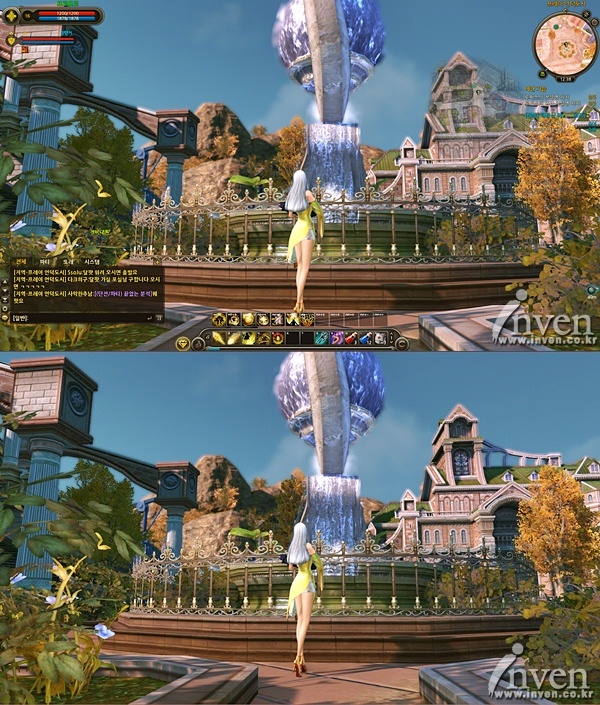
▲ UI 표시 On(위)/Off(아래)




